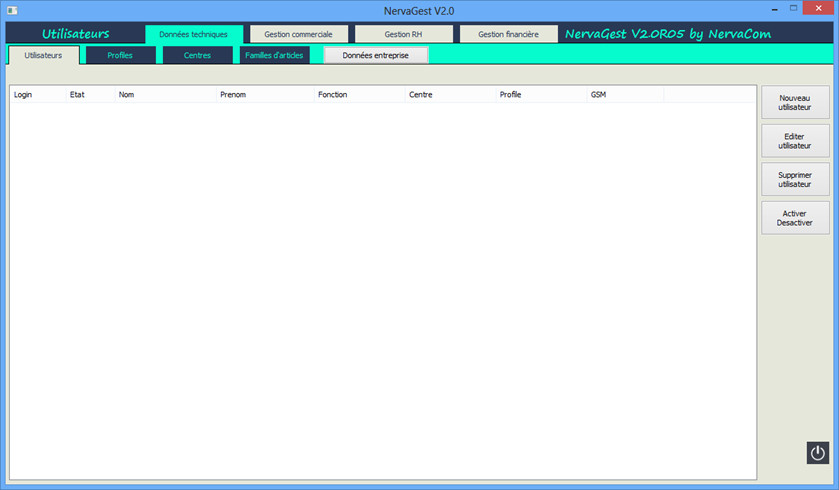Géstion des utilisateurs
Données techniques / Utilisateurs
La fonction Utilisateurs n’est disponible que si l’utilisateur connecté dispose des droits d'accès aux Données techniques.
La fenêtre Utilisateurs permet :
• de gérer les utilisateurs autorisés à se connecter à l'application et aux donnèes d'une entreprise dans le cas de multi-entreprise.
• afin de vous éviter de paramétrer des utilisateurs déjà enregistrés pour d'autres logiciels, de récupérer ou de transférer ces profils d'utilisateurs.
• d'envoyer un message aux utilisateurs.
• Ajouter un utilisateur.
• Paramétrer un profil utilisateur.
• Définir les restrictions pour chaque fonction du logiciel.
• Consulter / Modifier un profil utilisateur.
• Supprimer un utilisateur.
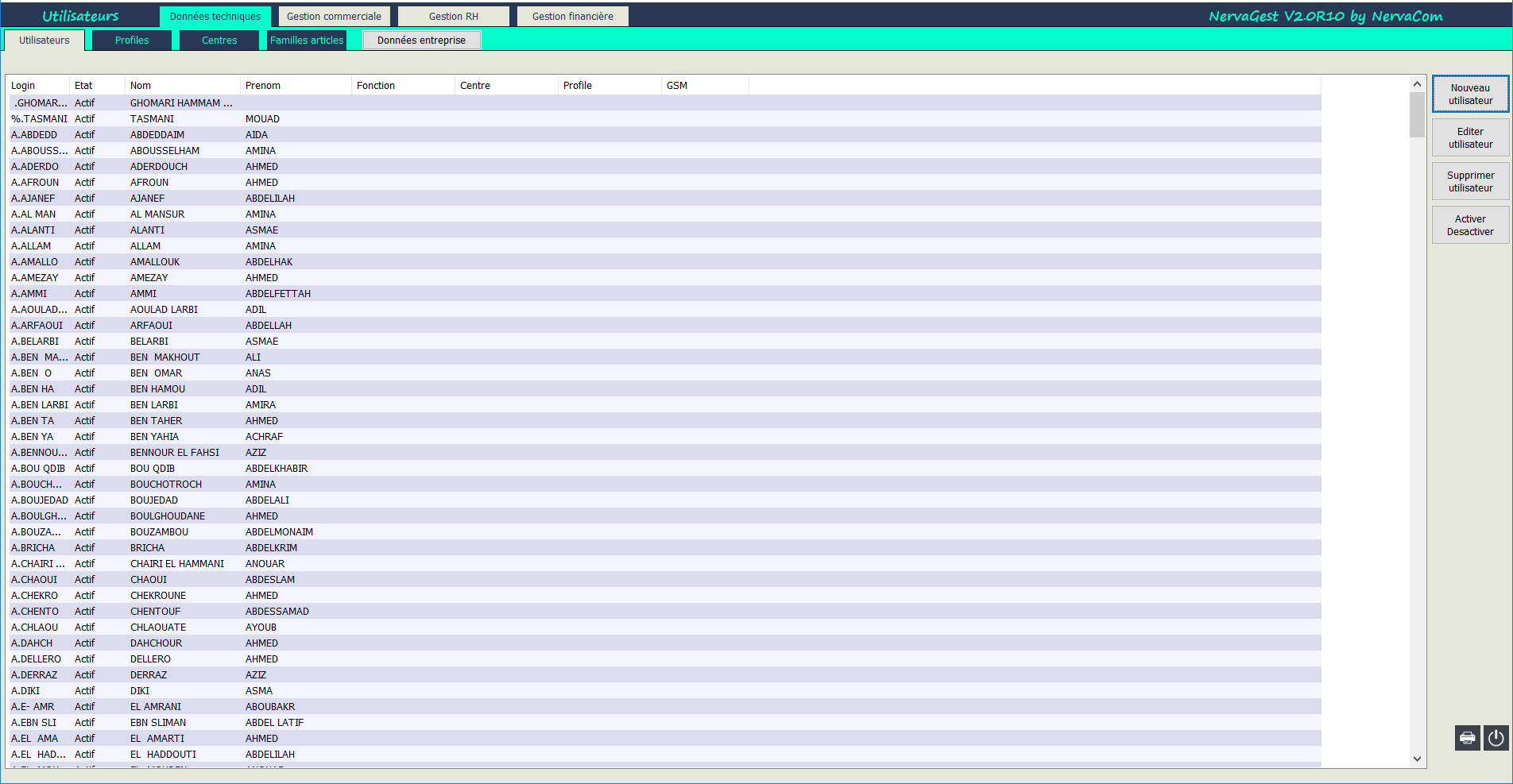
Ajouter un utilisateur.
Données techniques / Utilisateurs / Nouveau utilisateur
Pour ajouter un utilisateur cliquez sur le boutton [Nouveau utilisateur] de la barre droite.
Une fiche d'utilisateur vièrge s'affiche avec 4 volets: Identification, Etat civile, Affectation et contrat, et Paie.
Identification:
Etat civile:
Affectation et contrat:
Paie:
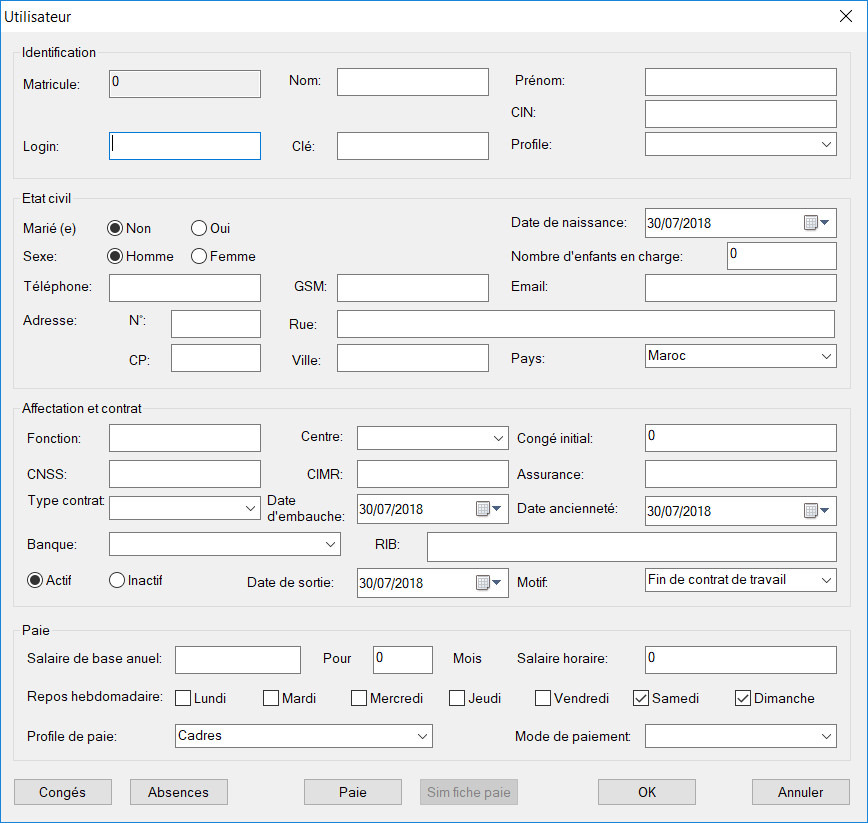
Paramétrer un profil utilisateur.
Installez sur la machine ou est installée NervaGest le pilote ODBC de Mysql.
Pour cela, vous devez accéder à la page web de téléchargement des ODBC Mysql: dev.mysql.com/downloads/connector/odbc/.
Téléchargez le « MSI installer » en version 32bits et non pas de 64bits, même si votre Windows soit de 64 bits et Installez le.
Définir les restrictions pour chaque fonction du logiciel.
Ouvrez l’administrateur de sources de données ODBC (32bits):
Pour Windows 32bits:
Allez au « panneau de configuration », choisissez « Outils d’administration » et après « Sources de données ODBC ».
Pour Windows 64 bits :
Exécutez : C:\Windows\SysWOW64\odbcad32.exe

Ajoutez une nouvelle source de données utilisateur en choisissant le pilote Mysql ODBC Unicode:

Vous devez nommer la nouvelle connexion « NervaGest », c’est le nom que l’application vas chercher par défaut. Il est possible d’utiliser un autre nom ou même de créer plusieurs connexions une par chaque entreprise pour le cas d’une installation multi-entreprises Consultez les options avancés d’installation ou votre fournisseur.
Renseignez l’adresse IP de votre serveur Mysql, si c’est la même machine, il faut mettre l’adresse IP de la boucle locale : 127.0.0.1.
Dans les champs user et password, mettez ceux renseignés dans le rubrique droit d’accès de « configuration de la base de données ».
Sur la liste déroulante Database, vous devez choisir la base créée dans la rubrique « configuration de la base de données ».
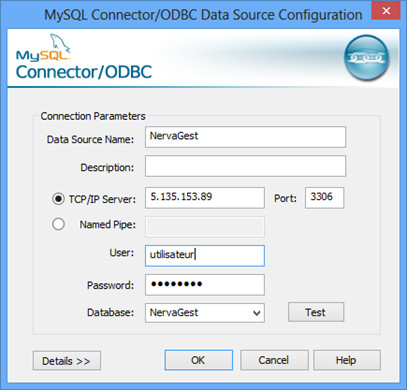
Une fois validé, vous obtenez la « source de données utilisateur » NervaGest créée.

Consulter / Modifier un profil utilisateur.
Exécutez NervaGest.
Vous devez avoir le logo de connexion à la base de données actif. A ce niveau, connectez-vous comme super utilisateur pour créer la structure de la base de données.
Pour la version Demo, connectez-vous avec :
Utilisateur : root
Password : 123456
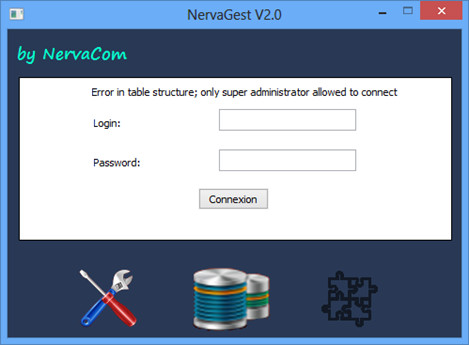
Appuyez sur le bouton « Create Tables », cela vous permettra de créer toutes les tables nécessaires au fonctionnement de NervaGest. Cette action prend quelques secondes, ça dépond de la vitesse de la connexion avec la base de données.
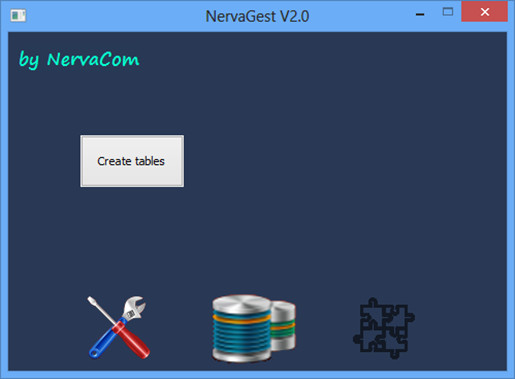
Une fois terminée vous obtenez l’écran suivant:
A ce stade, vous pouvez constater le logo de la structure des tables est actif et l’application est prête pour être utilisée.
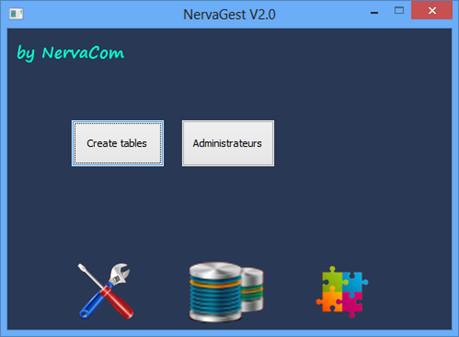
Créez un ou plusieurs administrateurs. Les administrateurs sont des utilisateurs qui ont accès à toutes les options et qui peuvent créer d’autres utilisateurs et qui ne peuvent êtres désactivés que par le super administrateur « root ».
Une fois l’administrateur est créé, votre application NervaGest est prête.
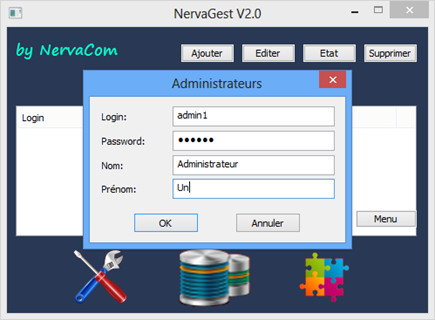
Fermez l’application, exécutez la et connectez-vous avec l’administrateur que vous venez de créer.
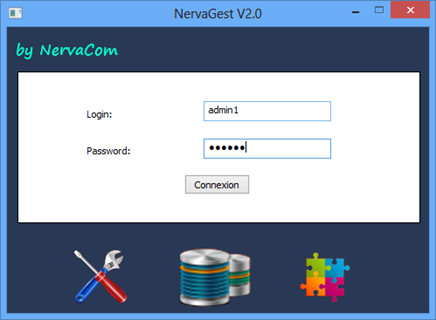
Supprimer un utilisateur
Pour l’utilisation, referez-vous au manuel d’utilisateur.
Nervacom vous remercie pour votre confiance.